실시간 연주를 녹음할 때는
여러 번에 걸쳐 녹음한 뒤, 음악과 가장 잘 어울리는 트랙을 사용하게 되는데요.
이렇게 실시간 연주 녹음하기 위한 Take(1회 분의 녹음을 지칭)가 늘어나면
전체 트랙 수가 많아지고 편집이 점점 불편해지게 됩니다.
이럴 때를 위해 소나 X2부터 Take Lanes라는 기능을 탑재하고 있습니다.
Take Lane을 사용하기 위해서는 먼저 Record 설정을 확인하셔야 합니다.
상단 콘트롤 뷰에서 Record 버튼을 눌러서 Recording Mode가
Comping으로 되어있는지 확인하시면 됩니다.(최초 설정은 Comping입니다.)
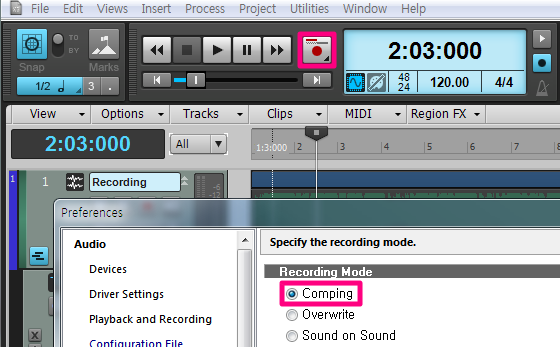
Recording Mode에 대해 간단히 설명하자면,
- Comping(![]() )은 한 트랙 안에서 같은 부분에 계속 녹음하게 되면 자동으로 Take Lane을 추가해서 분류하는 모드입니다.
)은 한 트랙 안에서 같은 부분에 계속 녹음하게 되면 자동으로 Take Lane을 추가해서 분류하는 모드입니다.
- Overwrite(![]() )는 클립이 겹치는(Overlap) 부분이 생기면 원래 있던 부분을 지우는 모드입니다.
)는 클립이 겹치는(Overlap) 부분이 생기면 원래 있던 부분을 지우는 모드입니다.
- Sound on Sound(![]() )는 트랙 위에 클립을 계속해서 겹쳐 놓는 모드입니다.(Take Lane이 생기지 않습니다.)
)는 트랙 위에 클립을 계속해서 겹쳐 놓는 모드입니다.(Take Lane이 생기지 않습니다.)
Record 설정을 확인 하고, Take Lane을 열 차례입니다.
Take Lanes의 버튼은 트랙 뷰에서 트랙 컨트롤 좌측하단에 위치하고 있는데요.
버튼을 누르거나 단축키 Shift+T를 통해 창을 열면
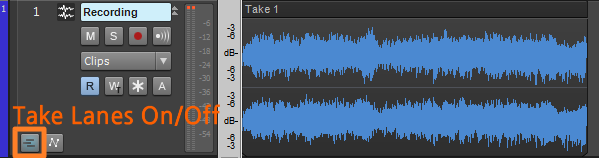
이렇게 여러차례의 녹음을 하나의 트랙 안에 정렬할 수 있습니다.
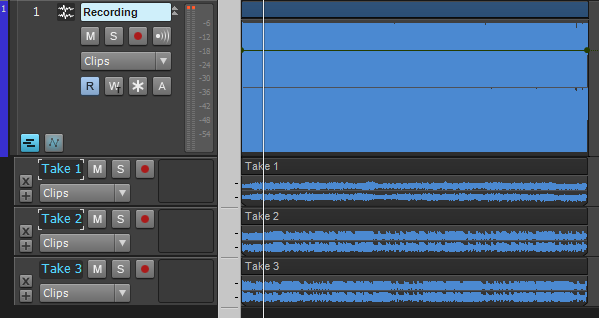
Take Lane에서는 트랙과 마찬가지로 각자 선택, 이름 변경, 높이 조절이 가능합니다.
그리고 Track Folder처럼 메모를 우측에 표시합니다.
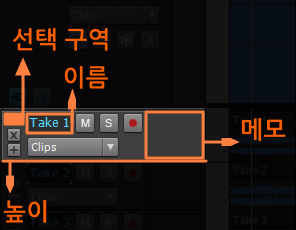
MSR(뮤트,솔로,레코드)와
Edit Filter(오토메이션 등의 필터를 편집)도 트랙과 별개로 제공합니다.
수동으로 Lane 추가,삭제도 가능합니다.
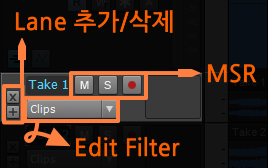
Take Lane의 On/Off(열림/닫힘)은 다른 단축키로도 지정이 가능한데요.
Menu - Edit - Preferences(단축키 P)에서 아래 그림대로 따라하시면 됩니다.
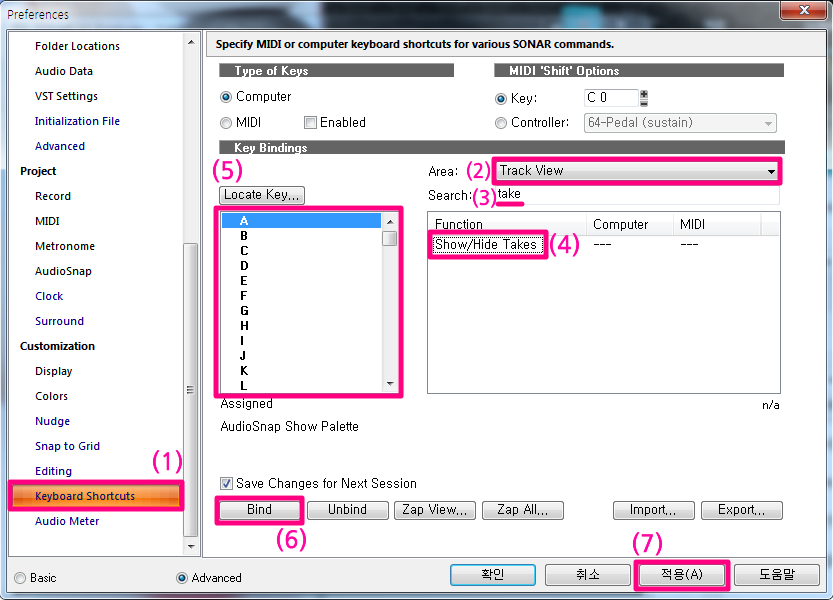
여러 개의 Take에서 마음에 드는 부분이 각각 다를 때,
원하는 부분만 편집할 수 있는 Comping 기능에 대해서는
따로 올리도록 하겠습니다.

 여러 Take 중에 원하는 부분만 살리기
여러 Take 중에 원하는 부분만 살리기
 오디오 클립을 미디로 바꾸기
오디오 클립을 미디로 바꾸기